ps制作很不错的世界地图壁纸教程(3)
来源:思缘
作者:不揉不舒服斯基
学习:11110人次
地图素材
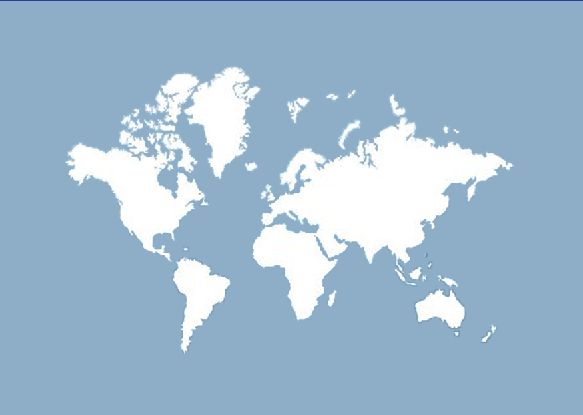
最终效果
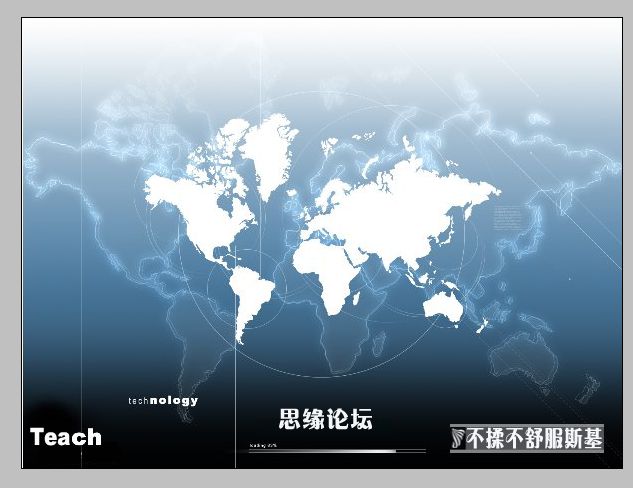
详细教程
首先新建一张为“CINEON半量”的空白纸

新建一层,使用“渐变”效果


然后另外打开世界地图填好色的部分 将其复制过来
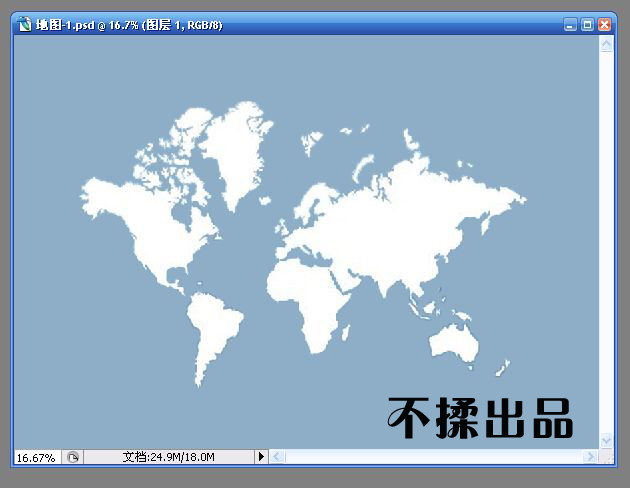
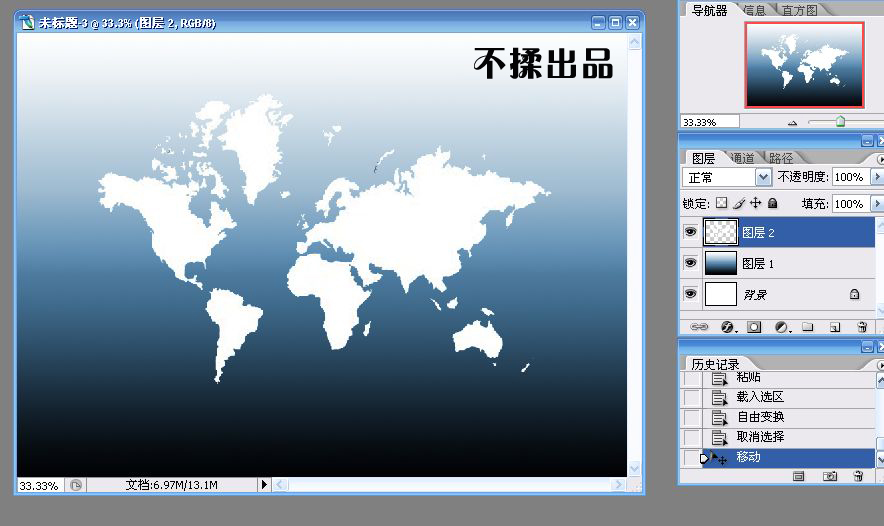
此时,不加背景, 有2个图层
新建一个图层,在第3个图层,再一次把地图复制在上面,使用“自由变换”[CTRL+T]修改大小后,调整[不透明度]为20%~30%之间
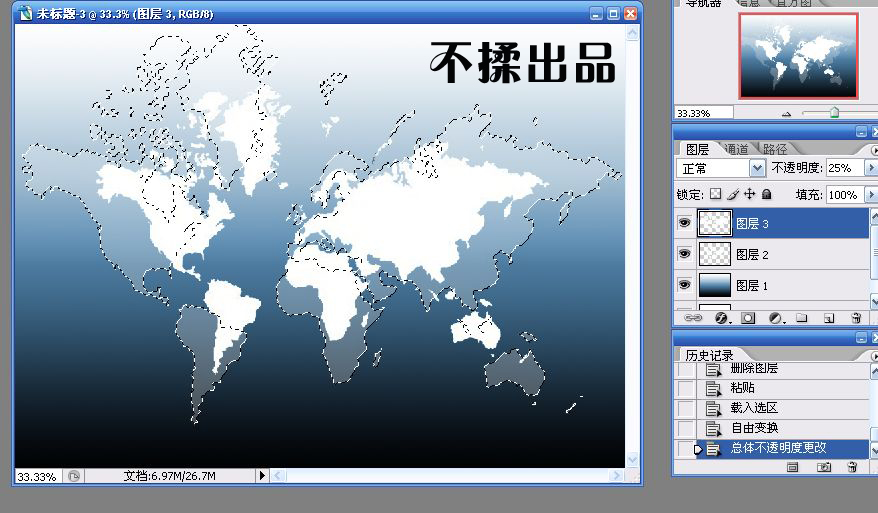
然后可以在另外的空白纸上,填充为黑色。使用[椭圆选框工具],做出一个圆形,填充为白色,然后将白色的原形复制一次。
新建一层,把复制的原形粘贴上去,选择到第2层的原形后,使用自由变换,将其大小稍微调小一点。然后将多余的地方删除,只留下一点边缘。
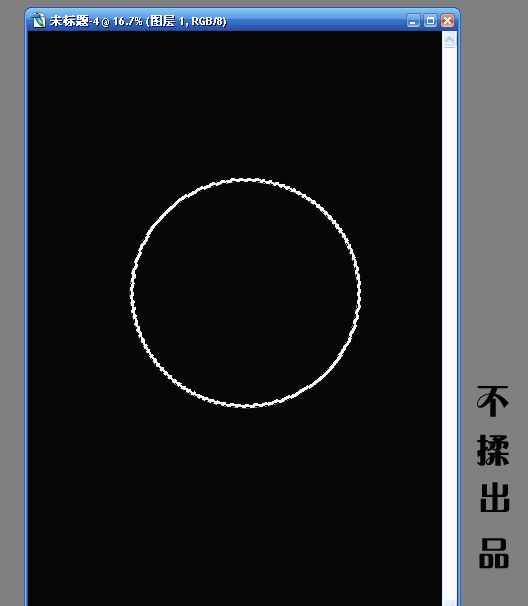
现在,可以按照自己的意愿,将圆形的边框粘贴在原图中
注意:最好是调整其不透明度,不然太明显。大小就可以随便点了。
也可以将所有调整过[不透明度]的图层,描一下边,或者外发光,看起来会比较的亮。
最后 根据自己的喜好,可以添加一些文字或者标识上去。
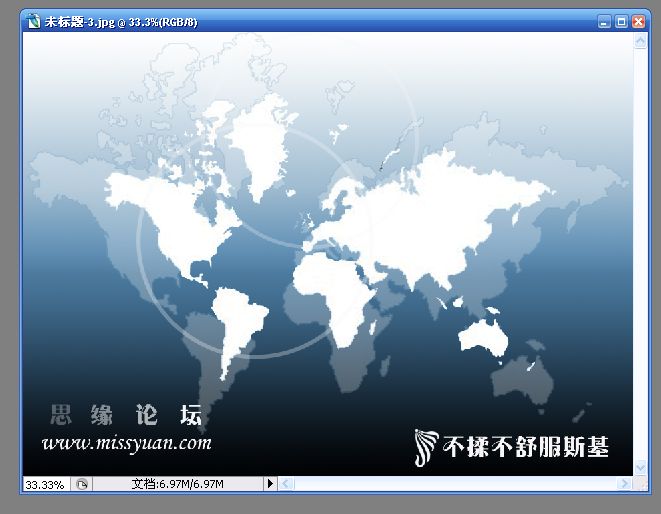
完成
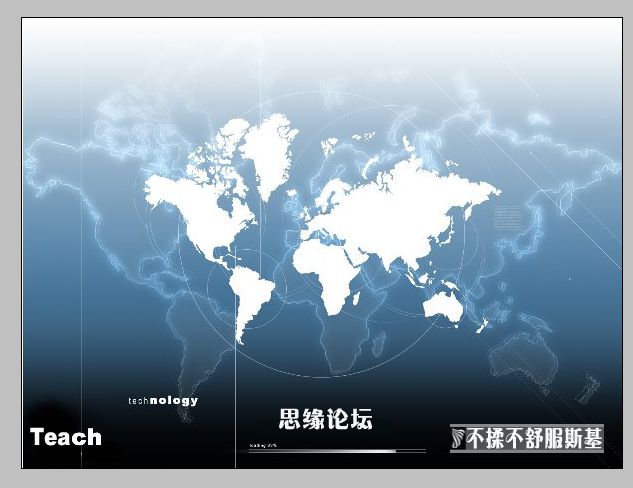
学习 · 提示
相关教程
关注大神微博加入>>
网友求助,请回答!







